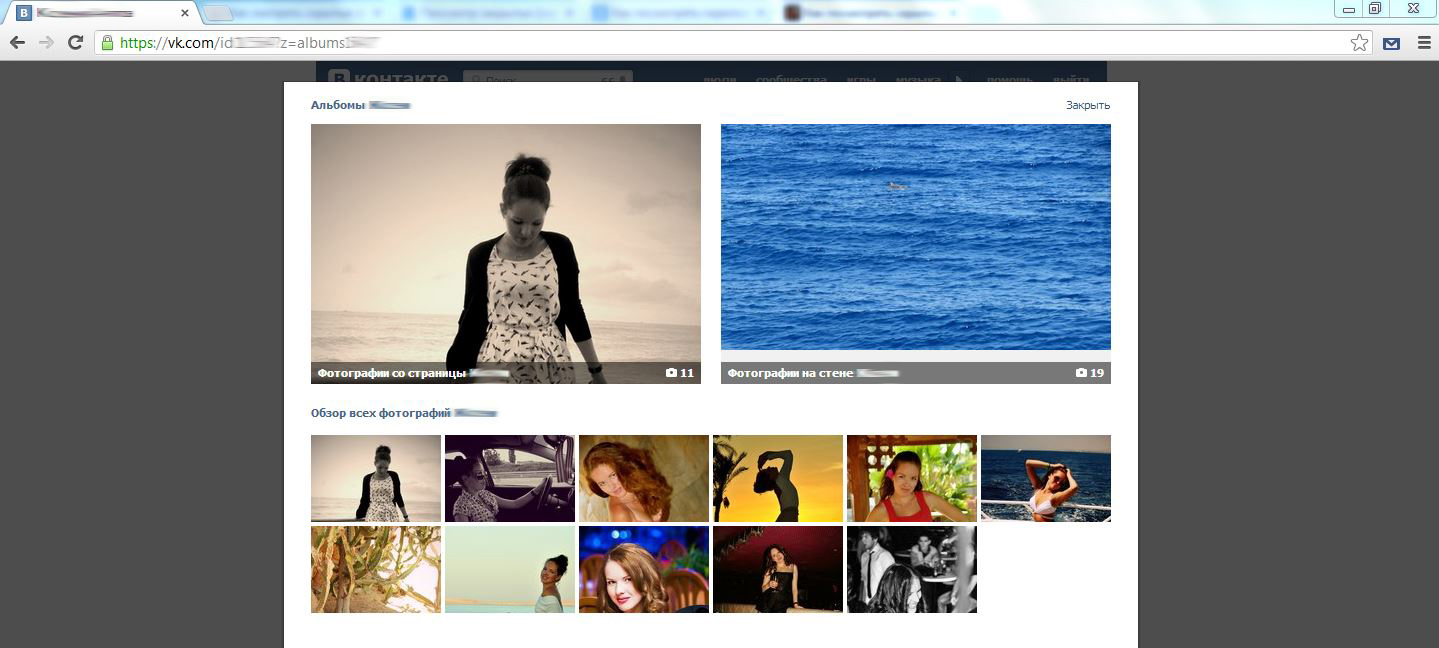Как закрыть свою страничку вк на телефоне. Как смотреть скрытые фотографии вконтакте
Удивляетесь, почему не можете найти простой ответ на вопрос, как закрыть страницу в Контакте? Причина в том, что такой функции, как, например, в Одноклассниках, ВКонтакте просто нет.
Но если сделать это нужно непременно, то выход все-таки есть – можно скрыть определенные разделы. Если вы только зарегистрировались в социальной сети, то можно сразу настроить конфиденциальность.
Об изменениях, связанных с переходом на новый дизайн Вконтакте, рассказано в конце статьи.
Как скрыть страницу и настроить приватность
- Заходим в меню «Мои настройки» слева.
- Переходим на вторую вкладку «Приватность».
- Скрываем все, что хотим, от просмотра посторонних, даем доступ избранным или не даем никому.
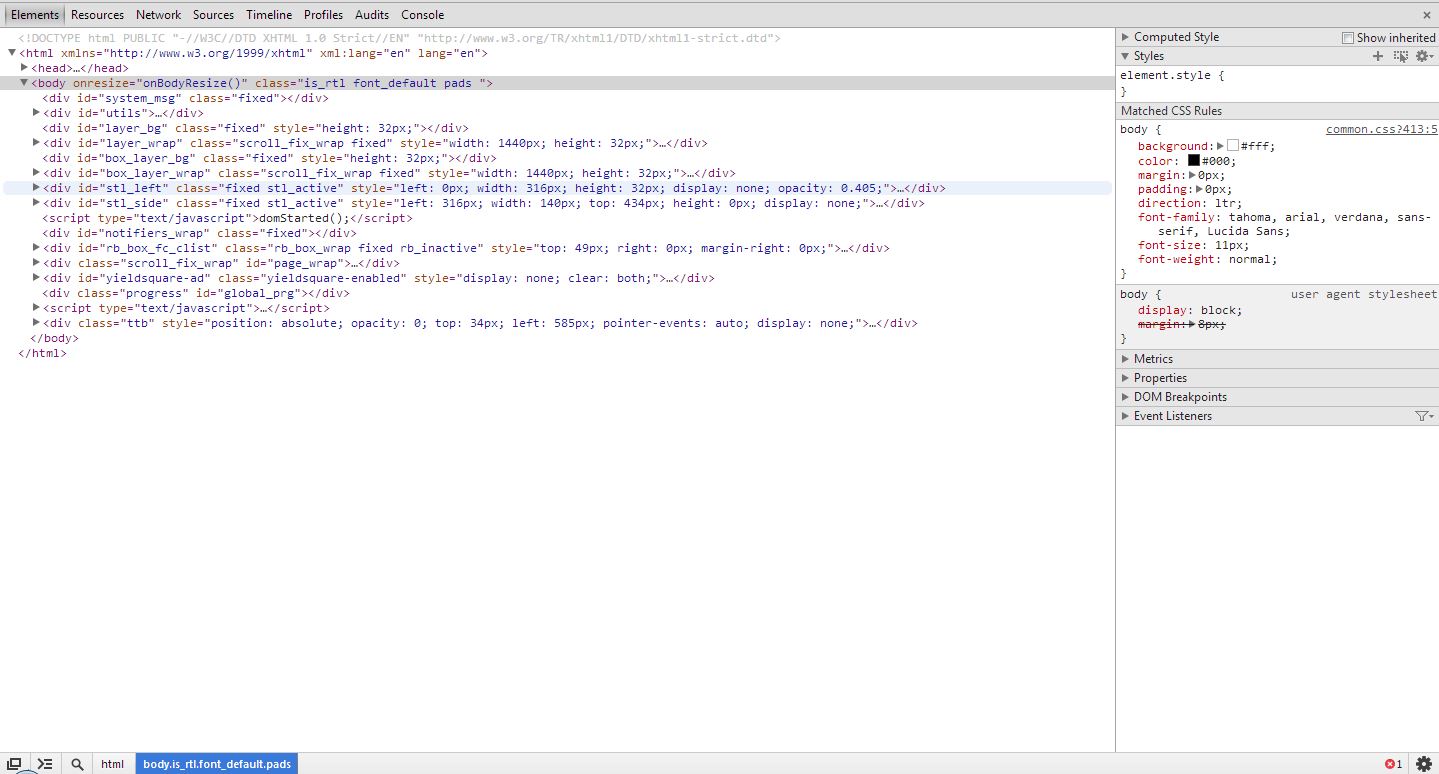
Обратите внимание на настройку «Кому в интернете видна моя страница» в разделе «Прочее». Если здесь стоит отметка «Всем», то любой человек может найти вас через поисковые системы. Если поставить здесь «Только пользователям ВКонтакте», то вас можно будет найти только в социальной сети.
Просмотрите внимательно все пункты этого раздела и поставьте те настройки, которые вас устроят.
Однако есть нюанс: нельзя скрыть стену, также в настройках нет функции для ограничения доступа к фотоальбомам, это делается отдельно. Подробнее о том, как создать альбом и настроить его конфиденциальность, вы можете прочитать в . Таким же образом можно закрыть доступ к вашим видео.
Даже если в разделе «Приватность» во всех пунктах будет «Только я», а фото и видео закрыты, все пользователи будут видеть при входе на ваш профиль:
Краткую информацию (страна, дата рождения, город, язык).
Посты и фотографии на стене.
Фото в двух альбомах по умолчанию («Фотографии с моей страницы» и «Фотографии на моей стене»).
Итак, резюмируем, что нужно сделать, чтобы максимально
Закрыть свой профиль в Контакте:
- Настроить раздел «Приватность».
- Закрыть фото и видео.
Дополнительно:
- Не использовать для аватара свое фото, тогда в стандартном альбоме ее не будет, а если вообще не ставить аватар, то и самого альбома не будет. Личные фотографии можно размещать в закрытых альбомах.
- Заполнить в разделе «Основное» в меню «Моя страница – редактирование» только обязательные поля, дату рождения можно поставить вымышленную.
- На стене можно периодически удалять записи или использовать для переписки с друзьями только «личку».
После того как вы все настроите, зайдите в «Приватность» и в самом низу, под всеми разделами, нажмите ссылку «Посмотреть как видят вашу страницу пользователи». Пусть теперь некоторые мучаются вопросом, как посмотреть закрытую страницу в Контакте, скачивают псевдопрограммы с троянами и переходят по сомнительным ссылкам, вряд ли у них что-то получится, если они не взломают ваш пароль.
Если ваше желание закрыть профайл связано с определенными пользователями, то можно добавить их в черный список. Делается это в меню «Мои настройки» далее «Черный список» или можно зайти на их страничку и под видеозаписями слева нажать ссылку «Заблокировать (имя пользователя)». Тогда при входе в ваш профиль эти пользователи увидят только аватар, имя и краткую информацию, а стена и все остальные разделы будут недоступны.

Update:
После обновления дизайна настройки находятся в верхнем правом углу, нужно нажать на стрелку рядом с аватаром.
Сайт социальной сети Вконтакте довольно часто обновляет свои функции и возможности. Так, пользователи лишились полной приватности своей страницы — теперь им нельзя закрывать от чужих глаз абсолютно всю информацию о себе. Конечно, некоторые настройки приватности всё же остались, и сегодня вы научитесь пользоваться ими для максимального скрытия данных на вашей стене. Также вы узнаете небольшую хитрость для закрытия фотографий на стене. Чтобы начать, приступите к инструкции ниже
Зайдите на свою страницу Вк и найдите миниатюру аватара страницы справа сверху. Кликните по ней левой кнопкой мыши. Тут же появится всплывающий список. Отыщите в нём поле «Настройки» и нажмите.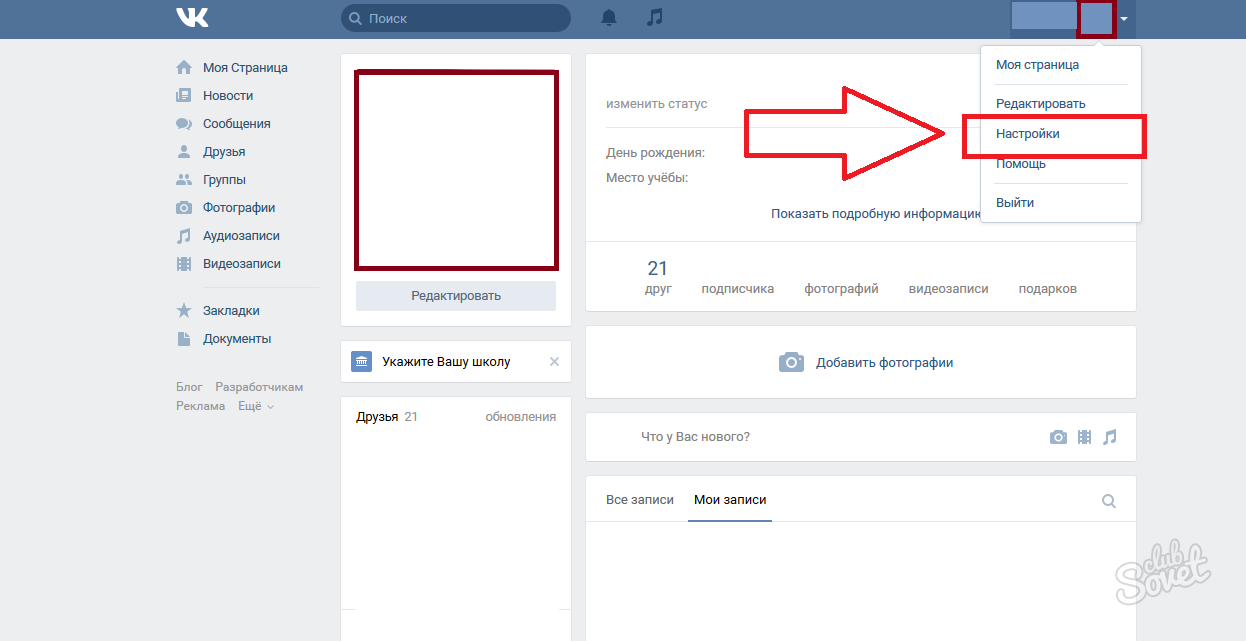
Перейдите во вкладку «Приватность».
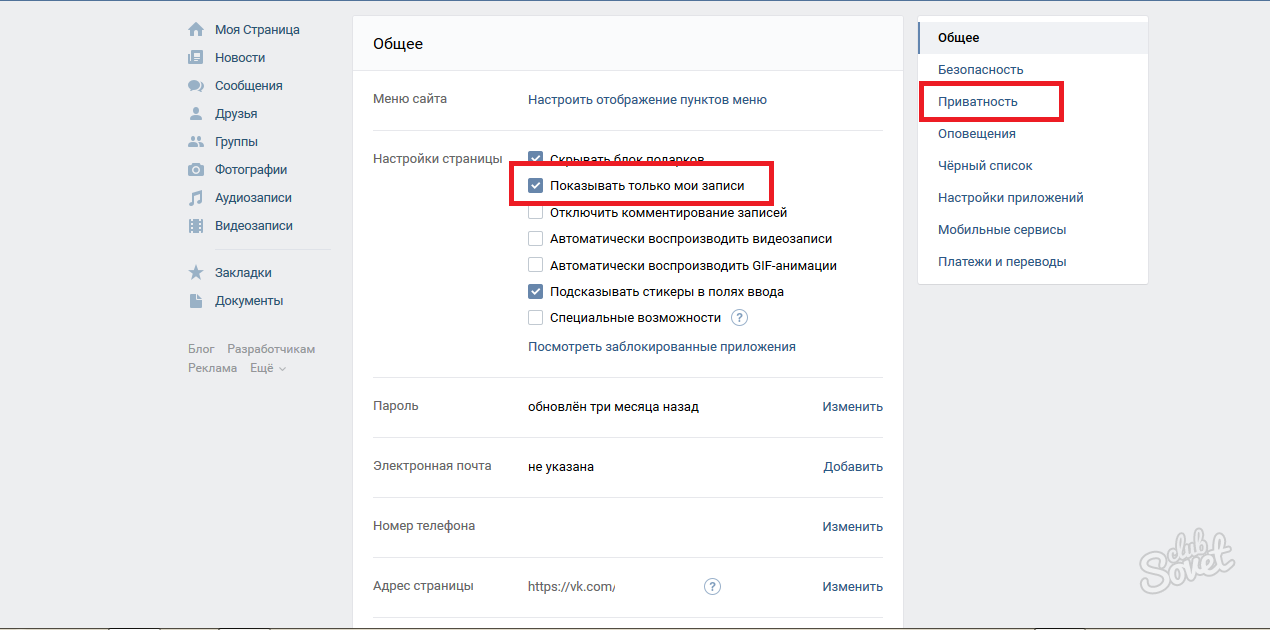
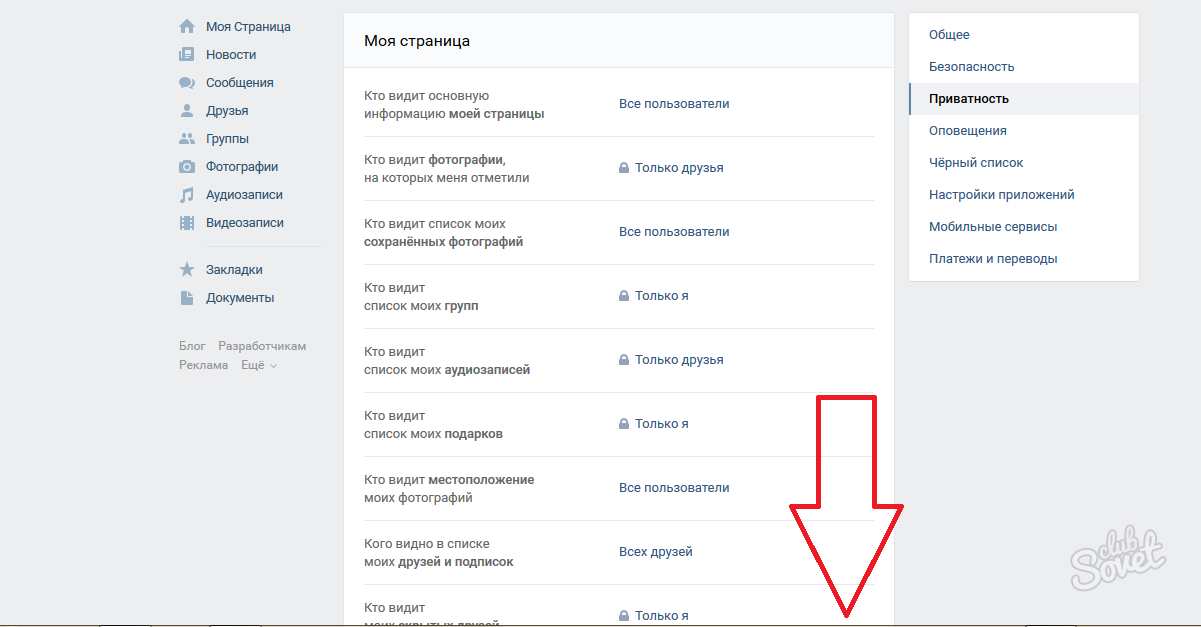
- Строка «Только друзья» разрешит просмотр чужих записей только вашим друзьям и вам.
- «Только я» закрывает видимость сторонних записей ото всех, кроме владельца страницы.
- В пункте «Некоторые друзья» вы можете выбрать несколько своих близких друзей, которым будут отображаться чужие записи. Для остальных они становятся скрытыми.
Остальные разделы не подходят для скрытия стены.
Настройте таким образом и вторую графу «Кто может оставлять записи на моей странице».
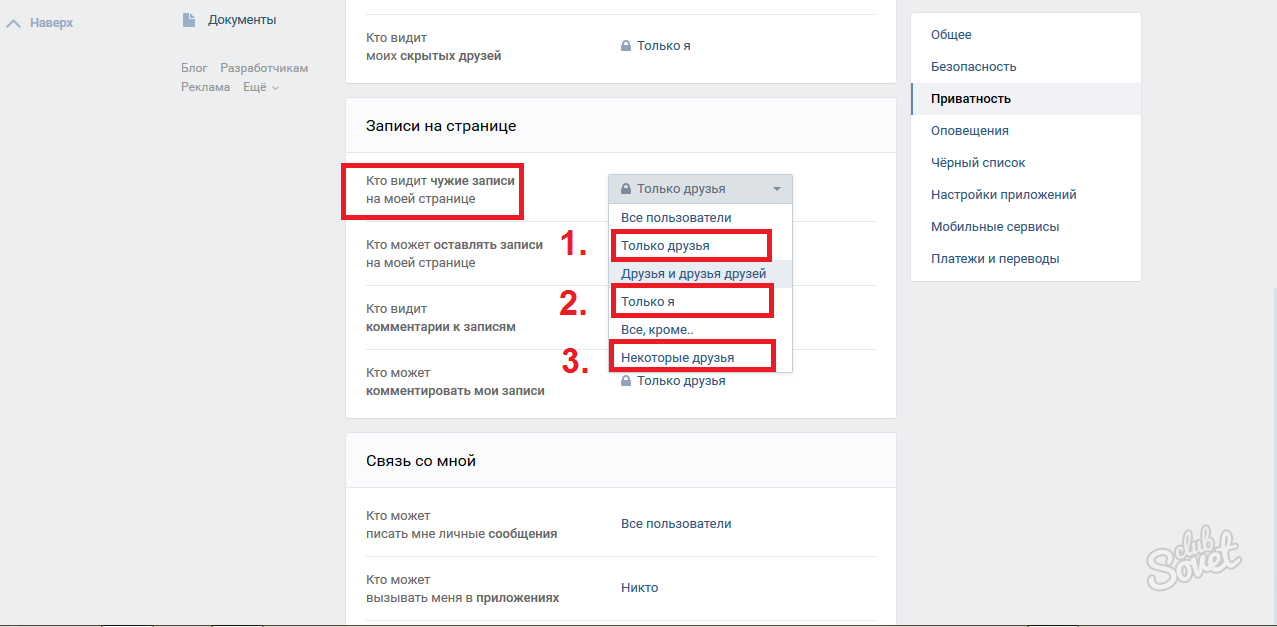
Для максимальной приватности, выберите значение «Только я». На этом заканчиваются все настройки приватности стены. Сервис Вконтакте не позволяет настроить ещё большую анонимность аккаунта, однако, вы можете воспользоваться небольшой хитростью, которая запретит просмотр фотографий, опубликованных на стене.
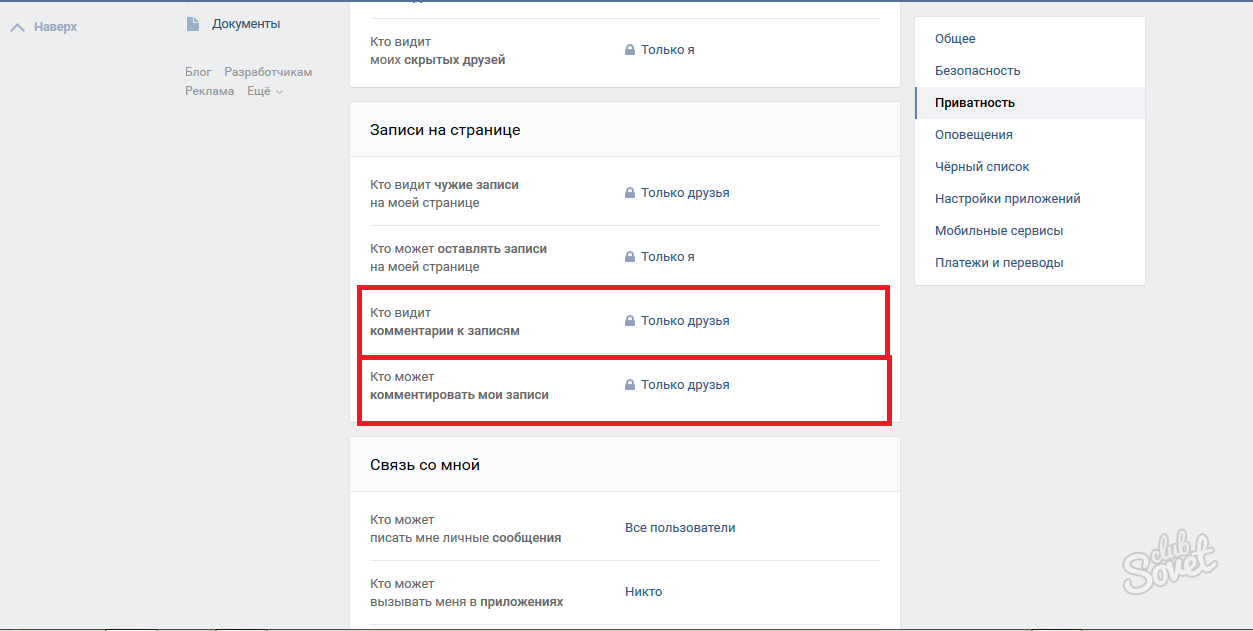
Создайте специальный фотоальбом Вконтакте с узкими настройками приватности. Перейдите в раздел «Фотографии» в меню слева.
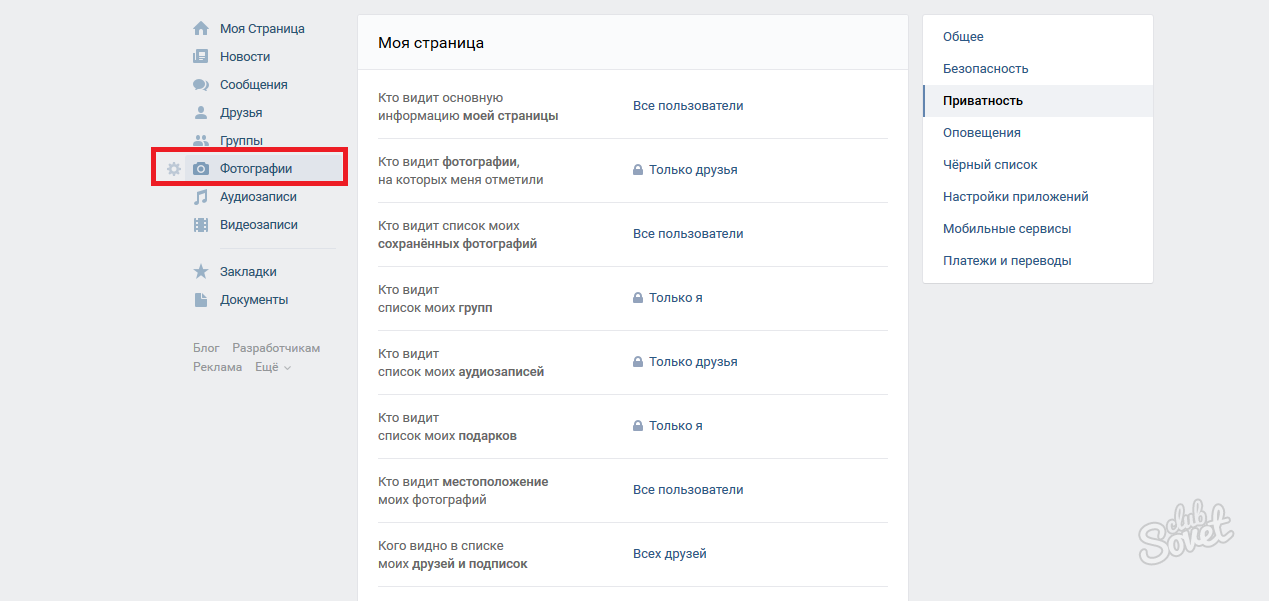
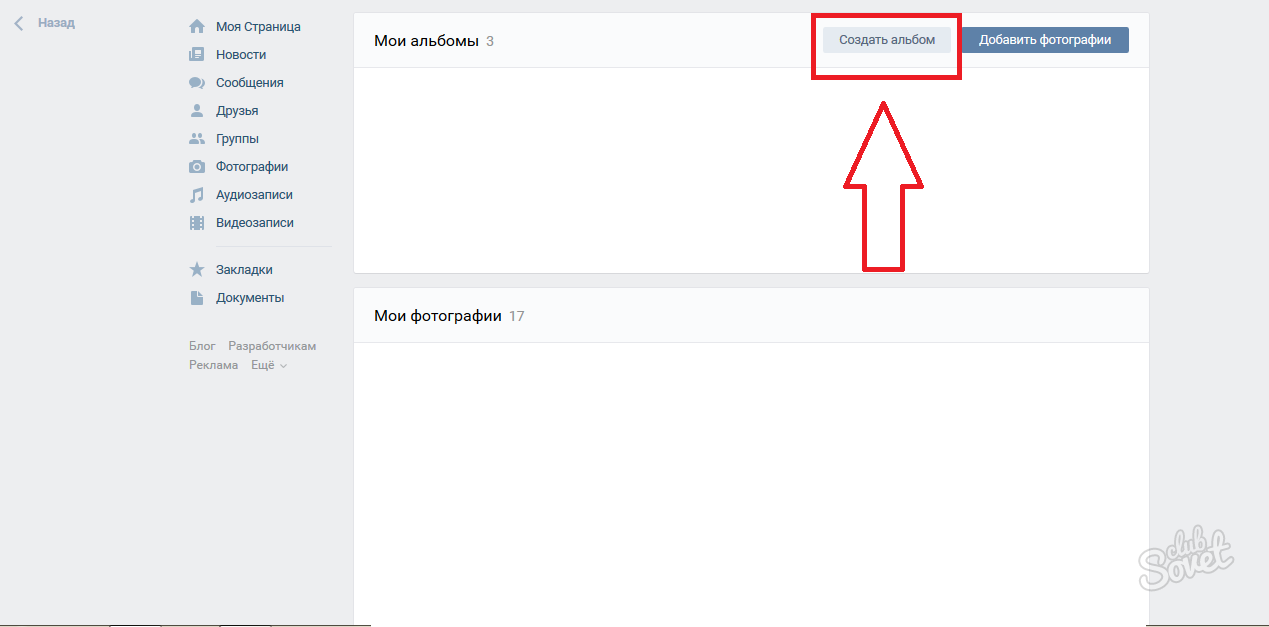
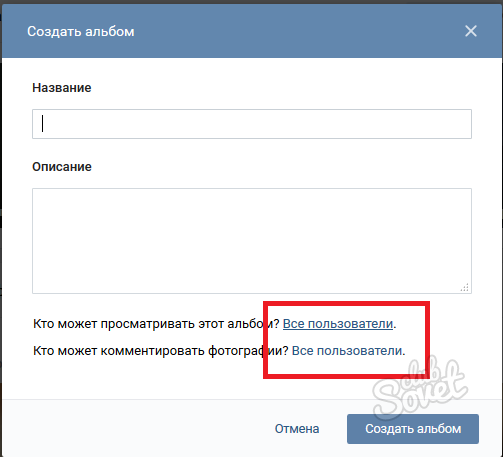
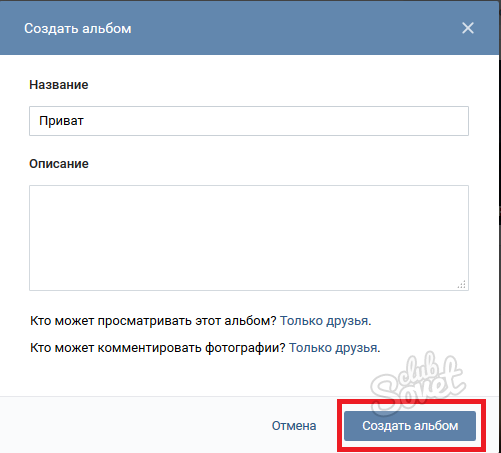

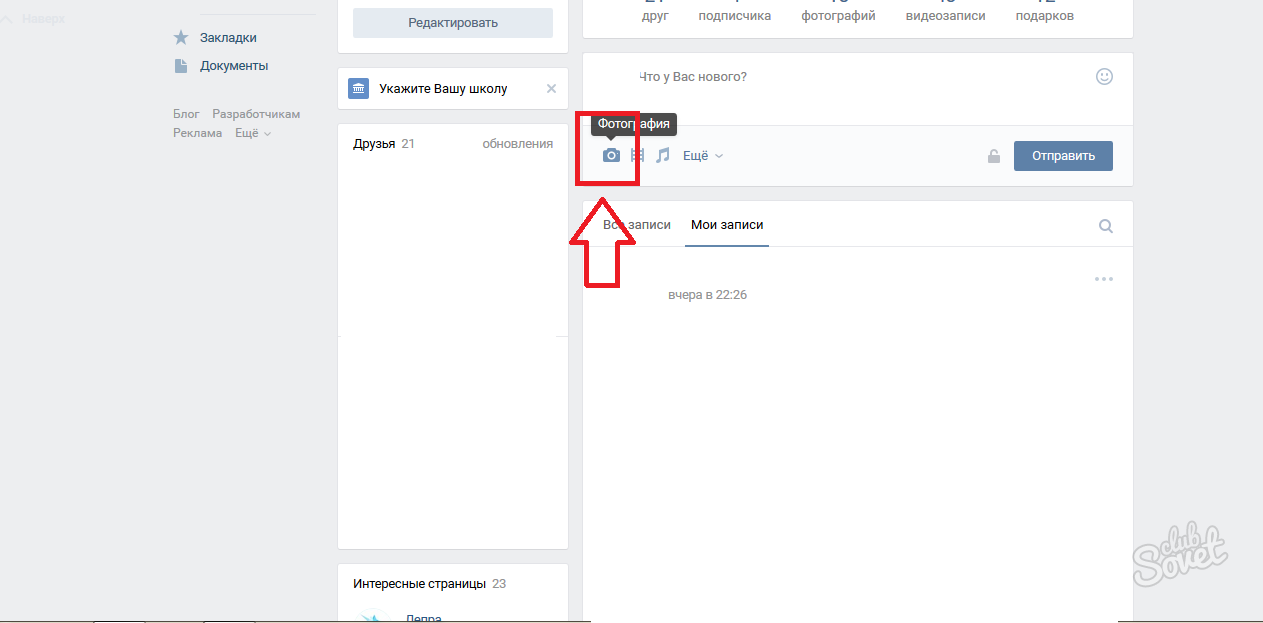

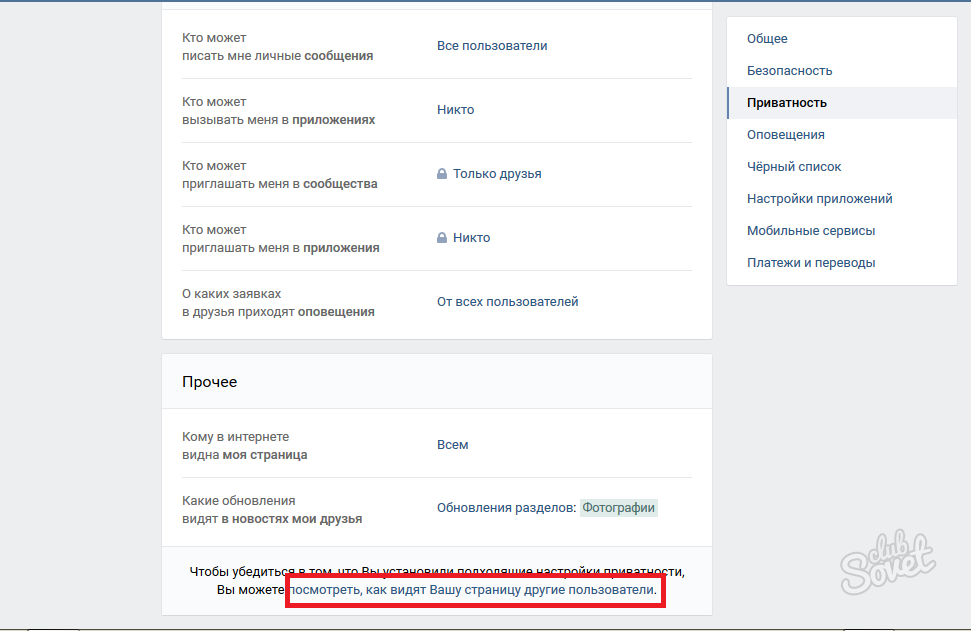
На данный момент, это максимальная приватность вашей страницы Вконтакте. Скрыть полностью информацию от того или иного пользователя вы можете, добавив его в чёрный список.
61 206 732 0
Очень часто случается так, что ну просто позарез необходимо посмотреть фотографии закрытого профиля VK. Как вам известно, любой пользователь имеет возможность самостоятельно выбирать уровень приватности своего профиля, так что закрыть весь альбом, или отдельные фотографии – это дело нескольких кликов мышки. Но, оказывается, смотреть закрытые фото в Контакте тоже можно! Есть определённые хитрости, и «дыры», об одной из которых мы вам сегодня и расскажем.
Имейте в виду, что все они оперативно закрываются, так что не факт, что этот, как и любой другой способ, при помощи которого можно посмотреть закрытые фотографии в контакте будет действительный через неделю или месяц.
Вам понадобятся:
Открываем исходный код
Для начала попытайтесь . Если альбомы не открываются, то действуем следующим образом. Итак, открываем профиль человека, чьи фотографии мы хотим посмотреть. Далее, нам нужно открыть исходный код этой страницы.
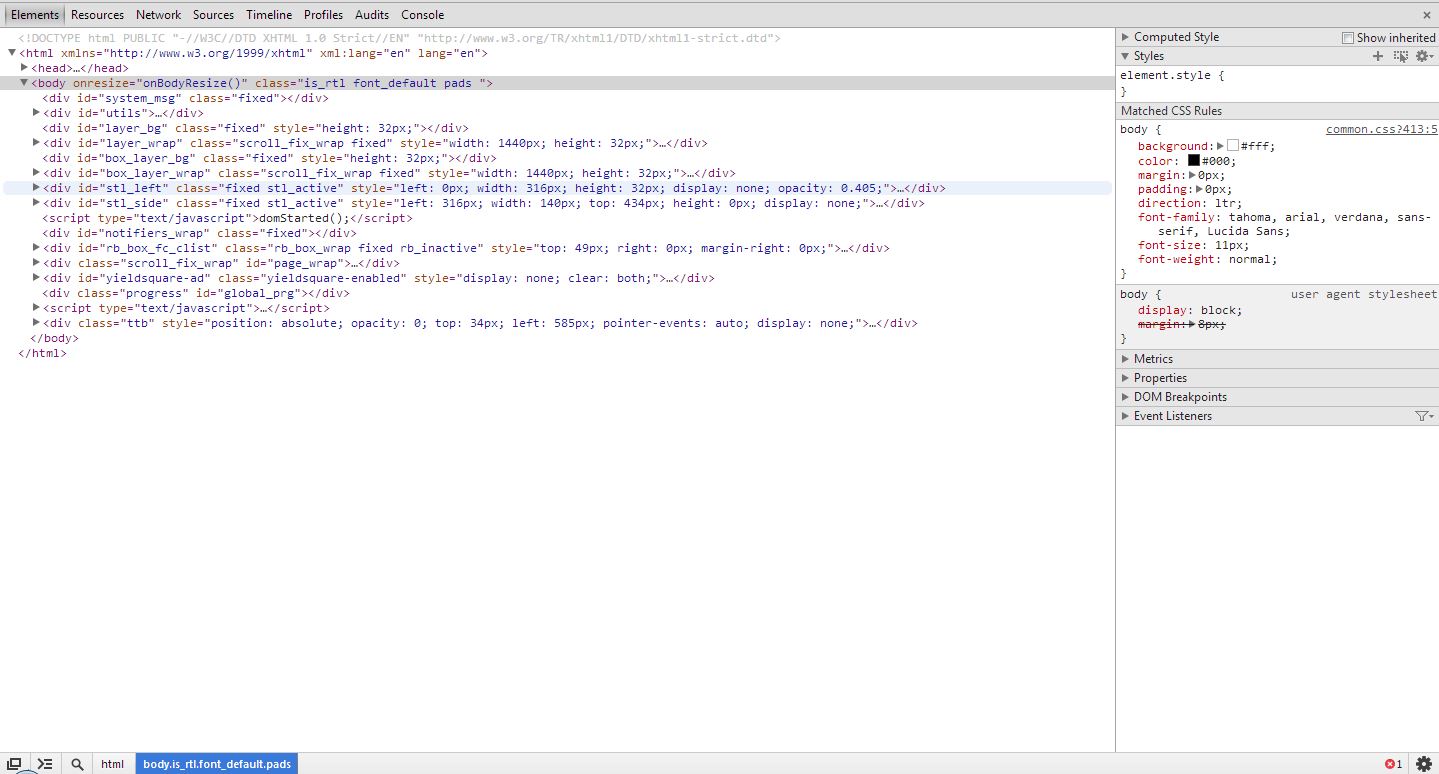
Для этого нажмите правой кнопкой мыши по свободной области, и в контекстном меню ищите пункт «Посмотреть исходный код страницы», «Просмотр кода элемента», или тому подобное. Также, можно воспользоваться клавишей F12, если у вас Google Chrome. Итак, перед нами исходный код страницы. Что дальше?
Ищем нужный фрагмент
При помощи комбинации клавиш Ctrl+F открываем строку поиска, и вводим туда слово «albums».

Результатов будет несколько, но нам нужен тот, после которого будут идти цифры (это ID профиля). Как правило, в выдаче этот фрагмент будет третьим с начала. Нашли? Отлично, скопируйте их при помощи комбинации клавиш Ctrl+C.
Работаем с адресной строкой
Итак, мы имеем необходимый фрагмент кода. Что дальше? Для того, чтобы посмотреть скрытые фотографии в Контакте, вернитесь на необходимую страницу (страничка с исходным кодом нам больше не понадобиться).
В адресной строке браузера мы видим ссылку, типа vk.com/id#####, где #### — ID страницы. Вы должны знать, и друзей. Ставим курсор на конец адресной строки, и вводим в нее символы: «?z=», после чего копируем сюда тот фрагмент из исходного кода страницы, который мы искали.
В результате, в адресной строке браузера должно быть следующее: vk.com/id####?z=albums####, где #### — это ID человека.
Нажимаем Enter, и перед нами открываются все фотографии человека.